Javítsa ki a Roblox 103-as hibakódot Xbox One-on
Vegyes Cikkek / / April 03, 2023

A Roblox 103-as hibakódja az Xbox One-on egy gyakori hiba, amellyel sok felhasználó találkozik, amikor megpróbálja lejátszani a Robloxot Xbox One konzolján. Sokan kíváncsiak, hogy mi a Roblox 103-as hibakód, és mi okozza. Nos, ez a hiba általában a kiskorú felhasználók adatvédelmi beállításaihoz kapcsolódik. Ebben az útmutatóban megvitatjuk az okokat és módszereket annak a kérdésnek a megválaszolására, hogy miért nem tudok játszani a Robloxon, és hogyan lehet megoldani ezt a problémát.

Tartalomjegyzék
- A Roblox 103-as hibakód kijavítása Xbox One-on
- 1. módszer: Hozzon létre új Roblox-fiókot
- 2. módszer: Engedélyezze más személyektől származó tartalmat a gyermekfiókban
- 3. módszer: A Roblox által használt továbbítási portok
- 4. módszer: Kapcsolja be az Xbox konzolt
- 5. módszer: Telepítse újra a Robloxot Xbox One-ra
A Roblox 103-as hibakód kijavítása Xbox One-on
Több oka is lehet a Roblox 103-as hibakódjának az Xbox One-ban. Az alábbiakban felsorolunk néhány lehetséges okot.
- által okozott problémák adatvédelmi beállítások a Roblox korhatáros irányelvei miatt
- miatti problémák helytelen továbbítási port beállítások az útválasztó beállításaiban.
- miatti problémák korrupt ideiglenes fájlok Xbox One konzolon
- Egyéb hibák és hibák a Roblox játékkal.
A következő útmutató a Roblox 103-as hibakód megoldásának módszereit tárgyalja az Xbox One konzolon.
1. módszer: Hozzon létre új Roblox-fiókot
A Roblox 103-as hibakódjának egyik leggyakoribb oka az Xbox One-on a születési dátumra vonatkozó szabályok a fiók létrehozásához a Roblox platformon. A Roboxon több olyan játék is található, amelyek korhatárosak, ezért 13 éven aluliak nem érhetik el. Sok felhasználó úgy találta, hogy ezt a problémát a Roblox platform korhatáros adatvédelmi beállításai okozták. Megoldani és megérteni, hogy mi az Roblox hiba kód 103 probléma, és miért nem tudok játszani Roblox-problémákkal, próbáljon meg új Roblox-fiókot létrehozni.
1. Nyissa meg Böngésző és menj a Roblox Hozzon létre egy fiókot oldalon.

2. Kattintson a Regisztrálj gombot az ablak jobb felső sarkában.
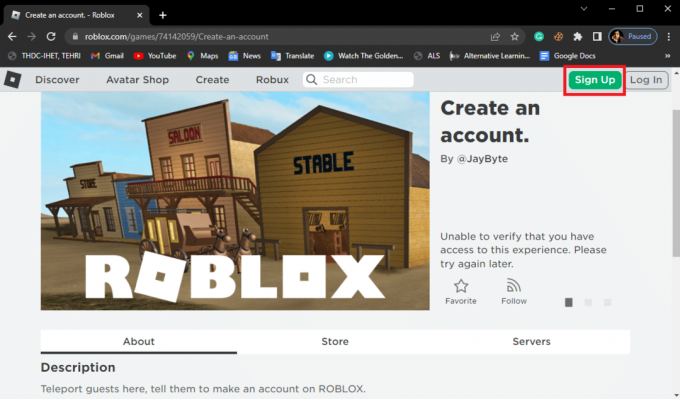
3. Adja meg információ a Regisztráció oldalon.
Jegyzet: Ügyeljen arra, hogy olyan születési dátumot adjon meg, amely legalább 18 éves.

4. Kattintson a Regisztrálj gombot a fiók létrehozásához, és kövesse a képernyőn megjelenő utasításokat az adatok ellenőrzéséhez.
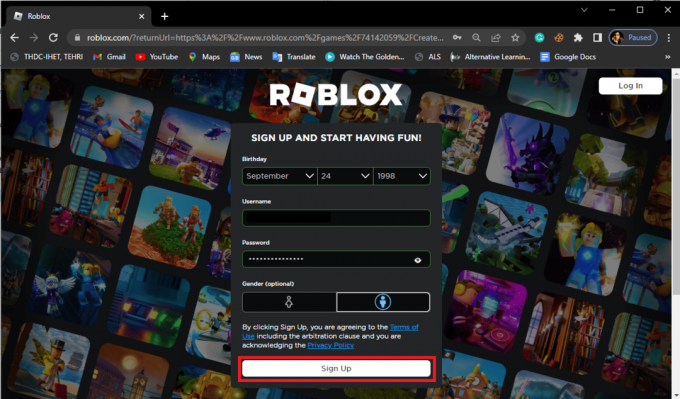
5. Bejelentkezés Roblox-fiókjába a hitelesítő adataival, és ellenőrizze, hogy a probléma megoldódott-e.
Olvassa el még:A Roblox Error 279 javítása
2. módszer: Engedélyezze más személyektől származó tartalmat a gyermekfiókban
Ha egy gyermek fiókját használja a Robloxon való játékhoz, a problémát a fiók adatvédelmi beállításai okozhatják. Az adatvédelmi beállítások a szülő fiókjában érvényesíthetők, amely számos szolgáltatást és tartalmat blokkolhat a Roblox platformon. Ha a problémát a Roblox adatvédelmi beállításai okozzák, az engedélyezéssel kijavíthatja Mások által készített tartalmak megtekintése gyermek számláján.
1. Navigáljon ide Beállítások és válassz fiók a bal oldali ablaktáblából.

2. Menj Adatvédelem és online biztonság, ahogy az alább látható.
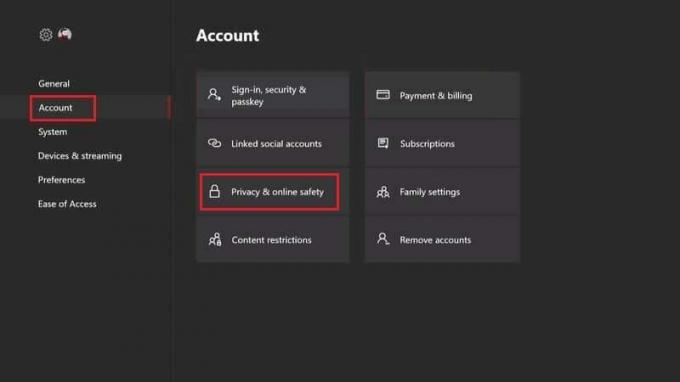
3. Alatt Magánélet beállításokat válassza ki Egyedi gomb.

4. Görgessen végig Magánélet opciókat és keresse meg Mások által készített tartalmak megtekintése.
5. Lehetővé teszi a Mások által készített tartalmak megtekintése választási lehetőség.
6. Végül, indítsa újra az Xbox konzolt és Belépés a gyermek fiókjába, hogy megnézze, megoldódott-e a probléma.
Ha még mindig nem tudja kitalálni, mi a Roblox 103-as hibakódja, és miért nem tudok játszani a Robloxon, próbálja ki a következő módszert.
Olvassa el még:A Robloxot törlik?
3. módszer: A Roblox által használt továbbítási portok
Ha az előző módszerek nem oldják meg a Roblox 103-as hibakódját az Xbox One-on, akkor ezt NAT-problémák okozhatják. A Roblox egy többszereplős platform, és felhasználóinak nyitott NAT-hálózatra van szüksége. Sok felhasználó kaphatja ezt a hibát a továbbítási port problémái miatt. Általában a legtöbb útválasztó alapértelmezés szerint gondoskodik a továbbítási problémákról. Ha azonban nemrégiben bármilyen változtatást hajtott végre az útválasztón, akkor ez a hibaüzenet jelenhet meg. Az útválasztó típusától függően két különböző módszert használhat az átirányítási portokkal kapcsolatos problémák megoldására.
I. lehetőség: Oldja meg az továbbítási port problémát az új útválasztókon
Az alábbi lépések végrehajtásával megpróbálhatja megoldani a Forward Port problémát az új útválasztókon.
1. Lépjen a router átjárójának címére (pl. 192.168.1.1).
2. Ha szükséges Belépés a hitelesítő adataival.

3. Most navigáljon az útválasztóhoz beállítások menü.
4. Keresse meg UPnP beállítások és engedélyezze azt.

II. lehetőség: Oldja meg a továbbítási port problémát a régi útválasztókon
Ha régebbi útválasztót használ, kövesse az alábbi lépéseket a továbbítási problémák megoldásához.
1. Navigáljon a routerhez beállítások menü.
2. Keresse meg a Port átirányítás választási lehetőség.
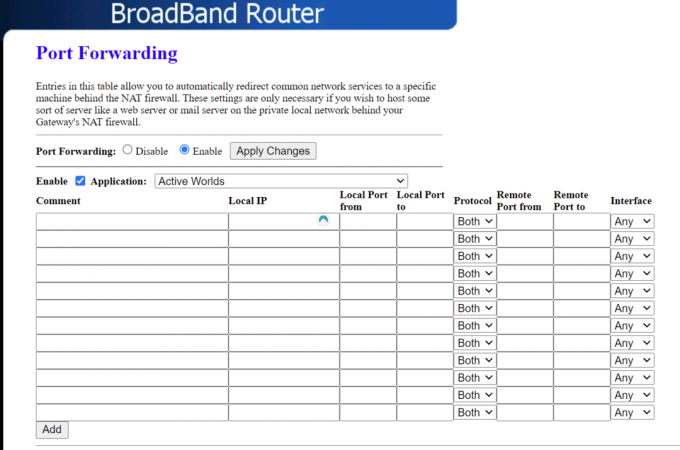
3. Itt lépj be 3074 számára TCP.
4. Most lépjen be 88, 500, 3074, 3544, 4500 számára UDP.
5. Ezután savea beállításaidat a változtatások megerősítéséhez.
6. Végül, töltse újra a konzolt és router.
4. módszer: Kapcsolja be az Xbox konzolt
Annak megválaszolásához, hogy mi a 103-as Roblox hibakód, és miért nem tudok játszani Roblox-problémával, ellenőrizze az Xbox One konzol ideiglenes mappájában található fájlokat. Ha néhány sérült fájl van az Xbox One ideiglenes mappájában, gyakran kaphat Roblox 103-as hibakódot Xbox One-on. A probléma megoldásához megpróbálhatja végrehajtani az Xbox One konzol tápellátási ciklusát.
1. megnyomni a Xbox gomb a konzolon 10 másodpercig.
2. Kihúza kábeleketés dugja vissza újra az Xbox konzolra.
3. Végül kapcsolja be a Xbox konzol.
A lépések végrehajtása után egy zöld képernyő jelenik meg, amely a bekapcsolási ciklus sikerére mutat.
Jegyzet: Ha a zöld képernyő nem jelenik meg, ismételje meg a fent említett lépéseket.
Olvassa el még:Mit jelent az inaktív a Robloxon?
5. módszer: Telepítse újra a Robloxot Xbox One-ra
Ha a korábban említett módszerek egyike sem működik, megpróbálhatja újratelepíteni a Robloxot Xbox One-ra. Sok felhasználó meg tudta oldani ezt a 103-as Roblox hibakódot Xbox One-on a Roblox újratelepítésével.
1. Nyissa meg az Xbox One-t, és nyomja meg a gombot Xbox gomb és navigáljon ide Saját játékok és alkalmazások.

2. Navigáljon ide Roblox és nyomja meg a Menü gombot a vezérlőtől.

3. A felugró menüből válassza ki Eltávolítás.
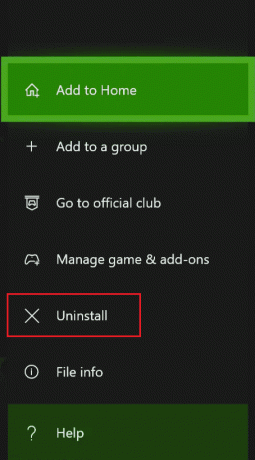
4. Végül válassza ki Eltávolításminden lehetőség a játék eltávolítására.

5. Most menjen vissza az áruház játékoldalára, és válassza ki a Telepítés lehetőség az újratelepítésre.
Gyakran Ismételt Kérdések (GYIK)
Q1. Mi az a Roblox?
Ans. A Roblox egy online játékplatform amely eszközöket biztosít a felhasználóknak ahhoz online játékokat létrehozni és játszani. A felhasználók más felhasználók által létrehozott játékokhoz is csatlakozhatnak.
Q2. Miért nem tudok játszani Robloxon?
Ans. Több oka is lehet annak, ha nem tud játszani a Robloxon. A lehetséges okok közé tartozik adatvédelmi beállításokkal kapcsolatos problémák és energiaciklus-problémák.
Q3. Hogyan lehet kijavítani a Roblox hibákat?
Ans. A Roblox hibákat különféle módszerek követésével javíthatja ki, mint pl a játékkonzol áramkörének végrehajtása és a hálózati beállítások javítása.
Ajánlott:
- 8 legjobb GPU-támogató keret
- Javítsa ki a 0x87af000d Xbox hibakódot
- Hogyan akadályozhatja meg a Roblox túlmelegedését?
- Javítsa ki a Roblox indításakor fellépő hibát
Reméljük, hogy ez az útmutató hasznos volt az Ön számára, és meg tudta oldani Roblox 103-as hibakód Xbox One-on. Ossza meg velünk, melyik módszer vált be Önnek. Ha bármilyen javaslata vagy kérdése van számunkra, kérjük, ossza meg velünk az alábbi megjegyzés részben.



